Что значит архивировать фото в Инстаграм
Команда фотосервиса Instagram объявила о запуске функции Архива (Archive) для всех своих пользователей. Ранее она тестировалась на небольшом количестве пользователей.
Архив позволяет скрыть старые посты в Instagram, не удаляя их. После архивирования фотографии становятся доступны только самому пользователю. Функция архивирования доступна в меню «. » вверху публикации и в самом верху списка. Для просмотра архива, надо зайти в профиль и коснуться значка архива в правом верхнем углу. Также фото можно вернуть из архива в общий доступ по нажатию опции «Показать в профиле». Архив появился в приложении Instagram версии 10.21 и выше для iOS и Android.
Обновленный Instagram для iOS и Android доступен для бесплатной загрузки в App Store и Google Play.
Простыми словами – это временное удаление публикации с возможностью в любой момент просмотреть материал и вернуть его в аккаунт. Откройте меню профиля, нужный нам раздел находится возле никнейма и отмечен на изображении ниже:
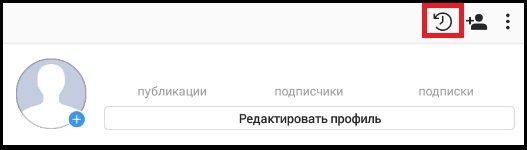
Тапните по значку, перед вами появится полный список записей, добавленных в хранилище. Если вы не использовали функцию, на экране появится соответствующая надпись. Нажмите на уменьшенную картинку, чтобы перейти к просмотру и дальнейшем редактированию.
Система предлагает несколько вариант, первым пунктом в списке будет надпись «Вернуть в профиль». Нажав на кнопку, необходимо подтвердить свое действие. Обновив страничку, вы увидите в основной ленте восстановленный контент. Пользователи смогут просматривать его и комментировать. Архивировать в Инстаграме что это вы узнали, осталось применить свои знания на практике.
Если вы решили полностью удалить определенную фото или видеоролик, нажмите на соответствующую кнопку в архиве. После этого восстановить материал уже не получится. В других социальных сетях, к примеру VK или ОК, такой функции нет. Через веб-версию, открытую на компьютере, редактировать публикации нельзя, соответственно, вы не сможете использовать «хранилище». Если режим не отображается в мобильном клиенте, значит у вас установленная устаревшая версия приложения.
Обновите мобильный клиент Instagram до последней версии, заново откройте страничку, теперь в меню появится новый раздел.
Чтобы потом восстановить фото из архива, просто заходим в свой профиль и вверху слева (если не обновляли, то с другой стороны — справа) нажимаем на значок часов обведенных стрелочкой:
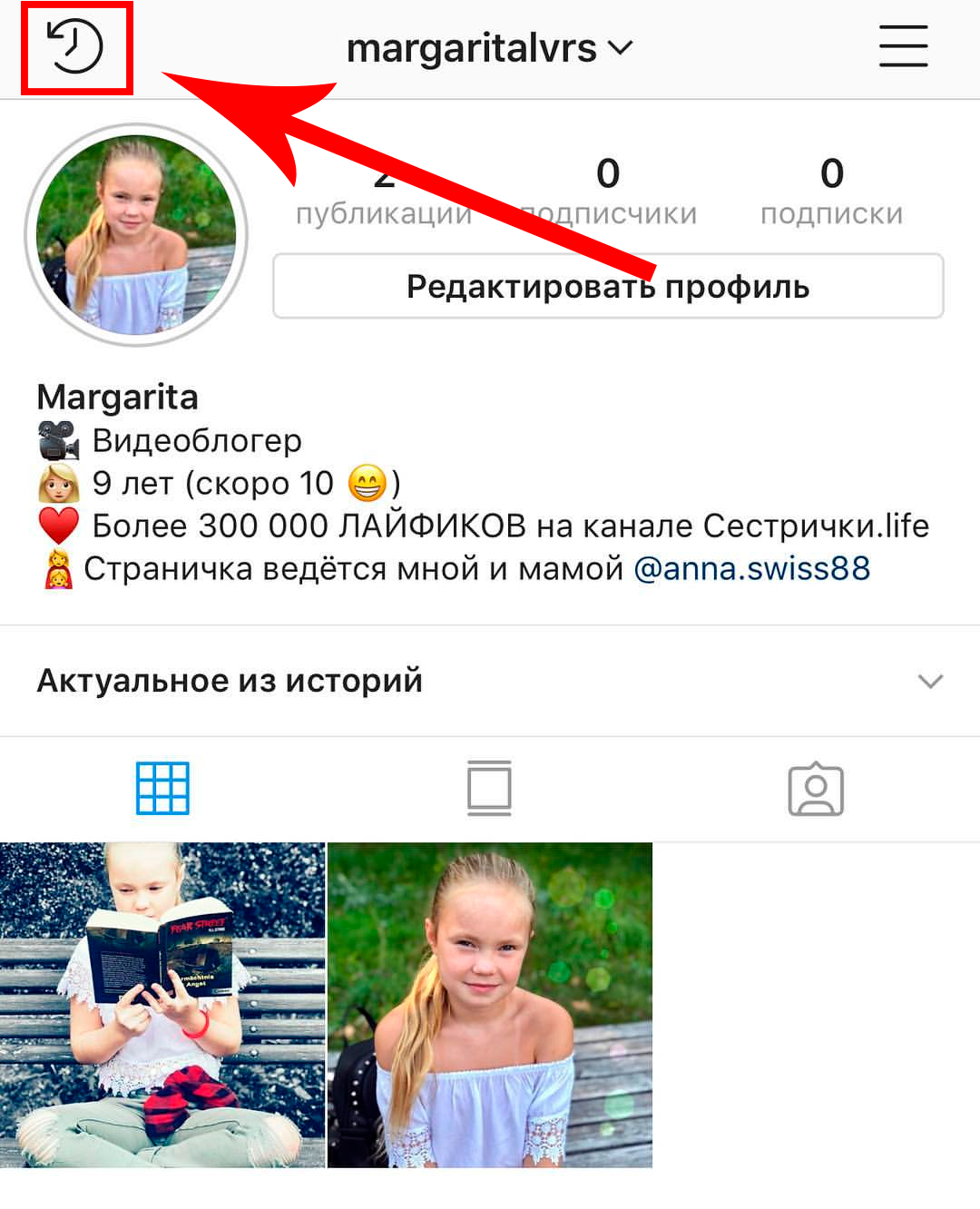
Далее вы увидите все записи, которые вы переместили в архив. Выбираете нужную (которую хотите разархивировать), опять нажимаете на точки и выбираете «Показать в профиле».
ОБНОВЛЕНИЕ:
Теперь по умолчанию в этом разделе вы увидите свои истории (сториз), чтобы увидеть архивированные публикации (обычные посты), нужно вверху нажать на слово «Архив» и переключить Истории > Публикиции.
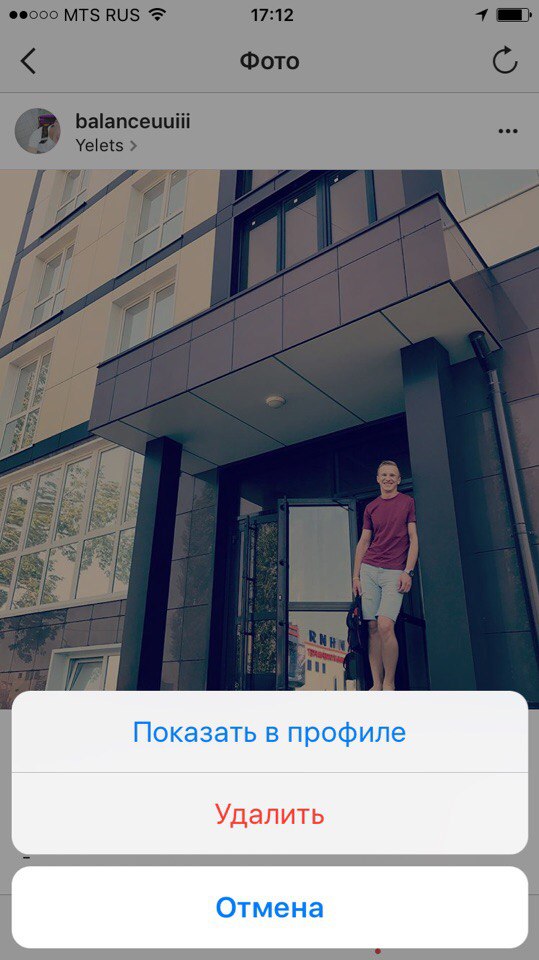
Все готово, мы разархивировали фото и оно вернулось в наш профиль, и выглядит абсолютно так же, как будто мы его и не трогали.
Пишите в комментариях, если эта инструкция была вам полезна. Если остались вопросы, тоже задавайте в комментариях
Спасибо за внимание, с вами был Миша. Подпишитесь на мой инстаграм — https://www.instagram.com/novikov.million

А что делать если поле обновления айфон 6 Фото в архив инстаграмм архивируются , но потом заходя в архив , их там нет ((( где они? Как их вернуть ? Заранее спасибо за ответ .

Я архивировала любимое фото НЕЧАЯНО а теперь не могу его там найти

Там есть переключатель с историй на публикации.

Здраствуйте! Я архивировала нечаено фото, а теперь не могу его там найти. Его нигде нет…

все изи , там кароче есть архив историй , и вверху написано «архив историй» нажимай на него , и там будет «архив публикаций»

После архивирования фото исчезло и там где сохранились все истории его нету.

Все, нашла, прочитала предыдущий ответ, спасибо

Фото не вернулось в профиль после разархивации


Хелп? после прямого эфира не отображается значок «сохранить» в правом верхнем углу.

Спасибо! Ответ на свой вопрос получила… А в официальной Справочной службе Инстаграм есть инфо только об архивации историй! ?

Боже..спасибо за помощь. Я нажала Архивировать и только потом поняла, что сделала глупость. Ваши рекомендации помогли. Если не можете найти нужное фото/публикацию, вверху слово АРХИВ и стрелочка, там и будет выбор Стори или публикация. Спасли мне жизнь)))

круто) спасибо большое) это работает)

добрый день.сделала как было написанно .но кнопочки потом не реагируют.есть настройки Создать архив и Отмена.ни чего не получается

Очень полезная информация, спасобо.

Добрый день немогу наидти свое фото в архиве их нету.


Помогите пожалуйста..нажимаю три черные точки..но там отсутствует слово Архив ..есть удалить вставить ..поделится..копировать ссылку…отмена.. Не смогла и в ноуте и в втелефоне..почему ?

Где-то не там нажимаете. Просто заходите в свой профиль, выбирайте публикацию которую хотите архивировать и на ней нажимайте на точки. Архивировать будет идти первым пунктом.
- запустить приложение, открыть требуемую публикацию;
- нажать на троеточие в правом верхнем углу;
- выбрать строку «Архивировать».
Дополнительные возможности
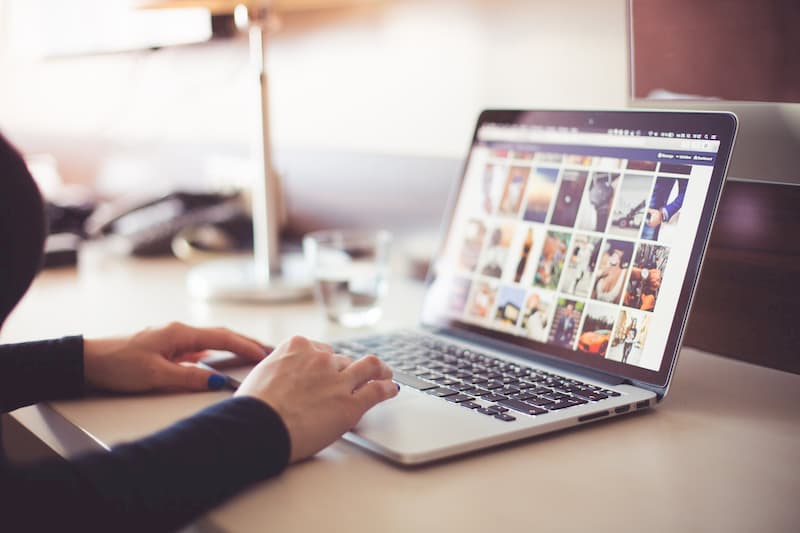
Программа «РуИнста» позволяет полноценно пользоваться мобильным версией Инстаграма: загружать фото, редактировать подписи, архивировать и возвращать обратно публикации. Установи эмулятор для ПК в обычном режиме, войди в систему под своим логином и паролем. Теперь ты можешь использовать все функции Инстаграма. Для Windows 8 и выше в стандартных инструментах операционной системы установлено приложение для свободного доступа к официальному ресурсу. Но функционал программы урезан.
- Зайти в Инстаграм, открыть свой профиль;
- Перейти к разделу собственных публикаций (можно настроить порядок отображения фото: в виде ячеек или списка);
- Выбрать нужную публикацию, нажать на три точки в верхнем правом углу, после чего выпадет специальное меню;
- Там будет пункт «Архивировать», его и нужно нажать. Всё, фото заархивировано.
Большинство людей сегодня не могут представить свою жизнь без социальных сетей, в том числе и без Instagram. Это одно из самых популярных мобильных приложений, в котором люди могут публиковать фото и короткие видео, просматривать публикации друзей и общаться. У Инстаграм множество функций, в том числе и архивация файлов (публикаций, историй). А если есть возможность архивации, то, конечно, материалы можно и разархивировать. Сегодня мы разберёмся, как разархивировать фото в Инстаграм.
Но сначала несколько слов о процессе архивации.
Как архивировать в Instagram
У этой социальной сети есть свой простой алгоритм архивации. Любой пользователь всего за несколько кликов может «заморозить» свою публикацию, на это уйдёт не больше минуты. После архивации скрытые материалы не будут видны другим пользователям. Фото будут надёжно зашифрованы, но вы всегда сможете их разархивировать.
Прибегнуть к архивации может заставить ряд причин: опубликованная фотография перестала нравиться или надоела, но удалять её жалко; необходимо срочно скрыть конкретную запись на определённое время. Так же функция архивации/разархивации важна крупным инстаграм-блогерам. Рассмотрим, как заархивировать публикацию:
- Зайти в Инстаграм, открыть свой профиль;
- Перейти к разделу собственных публикаций (можно настроить порядок отображения фото: в виде ячеек или списка);
- Выбрать нужную публикацию, нажать на три точки в верхнем правом углу, после чего выпадет специальное меню;
- Там будет пункт «Архивировать», его и нужно нажать. Всё, фото заархивировано.
Будьте внимательны, Инстаграм не будет запрашивать подтверждения ваших действий. Истории в социальной сети архивируются автоматически (через одни сутки). Теперь разберёмся, как разархивировать публикацию.
Как разархивировать фото в Инстаграм
Вернуть фото из архива очень просто, процесс займёт не больше минуты. Для этого нужно проделать следующие несложные шаги:
Время публикации поста сохранится, и он останется на своём же месте в ленте Инстаграма.
Как разархивировать историю в Инстаграм
Процесс разархивации истории очень похож на разархивацию фото, несколько отличий есть лишь в последних этапах. Разберём, как вернуть историю Инстаграм из архива:
Процесс разархивации публикаций и историй на разных операционных системах смартфонов (Android, iPhone) почти не отличается. На компьютере он так же имеет похожий вид, но для работы с Instagram на личном компьютере лучше установить эмулятор Андроид BlueStacks.
Теперь вы знаете, как архивировать и разархивировать свои фото и истории в Инстаграм.
Сравнительно недавно в Instagram появилась возможность заархивировать свои публикации. Это на случай, если вы хотите убрать видео или фото из своего профиля, но при этом не желаете их совсем удалять.
Чтобы заархивировать фотографию, войдите в свой профиль и перейдите в публикации. Нужно нажать на иконку силуэта человека и выбрать тот снимок или видео, которое хотите заархивировать.
После выбора нужного поста, нажимаете на три вертикальных точки в правом верхнем углу и переходите в меню. Вам будет предложено несколько вариантов действий: поделиться, копировать ссылку, архивировать, рекламировать, удалить и выключить комментарии, либо включить, если до этого были скрыты.
Соответственно, нас интересует кнопка «Архивировать». При ее нажатии, фотография моментально попадает в архив. Она исчезнет из общего списка публикаций, но не удалится насовсем, а переместится в специальное место «Архив публикаций». Когда вы архивируете свой пост, все лайки и комментарии сохраняются. Это очень удобно. При желании, в любой момент все можно вернуть на место. Функция архивации доступна со смартфона, планшета и даже с компьютера.
Для того чтобы это сделать, необходимо найти в архиве нужную публикацию. Кликаем на нее и снова видим вверху три точки. Кликаем туда и нам предлагают восстановить либо удалить. При восстановлении выбираем пункт «Показать в профиле». Это все. Публикация вернулась на прежнее место.
Эта функция очень удобна тогда, когда есть необходимость временно скрыть фото/видео. Если его удалить, то потом придется загружать заново, а архивирование позволит в считанные секунды все вернуть на места. Если решили навсегда избавиться из файла в архиве, можно удалить прямо оттуда, для этого не надо возвращать его в профиль.
Процесс архивации и разархивации с компьютера идентичен. Опция доступна абсолютно всем пользователям. Если вы не нашли у себя такой функции, обновите приложение до последней версии.
Теперь фото и видео можно удалять на время, а затем восстанавливать
Фото: apple.com / instagram.com
В приложении Instagram появилась новая функция — «Архив». Опубликованные фотографии можно будет скрывать, не удаляя их из аккаунта. После того как снимок или видео попадает в «Архив», его можно будет восстановить в ленте.
Решение добавить эту функцию связано с тем, что пользователи сервиса часто удаляют фотографии, которые набрали мало лайков или получили негативные комментарии, а потом могут пожалеть об этом.
Сейчас функция «Архив» доступна некоторым пользователям в тестовом режиме. Чтобы посмотреть скрытые снимки, нужно нажать на иконку с часами в правом верхнем углу. После разархивирования материалов все лайки и комментарии сохраняются.
Перейдите в свой аккаунт и нажмите на иконку с часами и стрелкой в левом верхнем углу экрана.
Сначала вы попадете в раздел, где будут все архивированные сторис, которые Инстаграм сохраняет автоматически. Чтобы перейти в архив публикаций, кликните на кнопку «Архив» в верхней части экрана, а затем нажмите «Публикации».
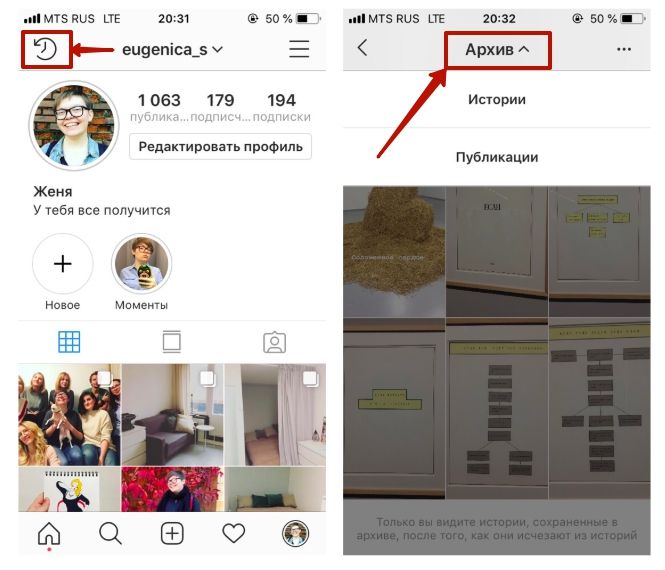 Есть два архива: архив сторис и архив публикаций
Есть два архива: архив сторис и архив публикаций
Если вам нужен архив сторис, то снова кликните на кнопку «Архив» и выберите сторис. В архиве сторис вы можете посмотреть, кто именно видел вашу историю, а также увидеть реакцию подписчиков на опросы или голосования.
Где в Инстаграм архивированные фото
- Заходим в свой профиль в правом нижнем углу.
- Сверху раскрываем меню .
- Касаемся «Архив» .
- Изначально отображается «Архив историй» , слева сверху выбираем «Архив публикаций» .
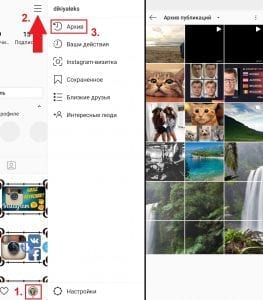
Как посмотреть архив историй Инстаграм?
Архив сторис расположен в этом же разделе. Сверху слева нужно поменять «Архив публикаций» на «Архив историй» (здесь можно сделать воспоминания).
Как долго публикации хранятся в архиве?
До тех пор, пока сами не удалите их.
Если решите удалить сторис из Инстаграм, то вернуть их больше не получится.
Можно ли скачать архивные фото?
Да, всего за пару действий вы можете сохранить фото из Инстаграм (см. в статье) на телефон или компьютер. И скачать историю.
Как вернуть архивированное фото в Инстаграм?
Достать из архива фото очень просто. Следуйте дальнейшей инструкции.
- Перейдите на фотографию, ожидающую архивирования;
- Перейдите в настройки, нажав на значок с тремя точками;
- Выберите пункт «Архивировать».
Что значит архивировать в Инстаграме
Архив для фотографий есть практически в каждом доме. Люди делают снимки на фотоаппарат, печатают, отбирают наиболее удачные, вклеивают снимки в альбом. Не совсем удачные фотографии складывают в стопки, убирают в коробку до лучших времен.
Роль своеобразной коробки для не самых удачных фото в социальной сети Инстаграм играет архив. Туда вы можете поместить фотографии, которые перестали вам нравится, потеряли актуальность либо прост надоели, но окончательно удалять их из профиля не хочется.
Как добавить фото в архив
Прежде чем рассматривать вопрос, как вернуть архивированное фото в Инстаграм, рассмотрим особенности помещения публикации в архив. Сохраненный пост с фото или видео никак не поменяется – сохранится примененный фильтр, подпись, комментарии и даже лайки, которые он успел собрать до архивации. Заархивированный пост можно разместить заново, либо вернуть в ленту на то же самое место – в ту же дату и время, когда публикация была сделана изначально.
Создатели социальной сети добавили функцию архива специально для пользователей, поспешно удаляющих фото из профиля в телефоне. Часто то или иное фото удаляется случайно, восстановление в таком случае невозможно.
Для добавления фото в архив, необходимо:
- Перейдите на фотографию, ожидающую архивирования;
- Перейдите в настройки, нажав на значок с тремя точками;
- Выберите пункт «Архивировать».
Фото автоматически переместится в архив, не нужно подтверждений от пользователя.

Как вернуть обратно в ленту посты, видео, публикации
Как достать фото из архива в Инстаграме, если соответствующей кнопки нет в настройках:
- Перейти в настройки социальной сети. На главной странице щелкаем на значок с тремя полосками, в выпавшем боковом меню выбираем раздел «Настройки»;
- Переходим в раздел «Конфиденциальность и безопасность», выбираем пункт «Настройки истории»;
- Проверьте, чтобы пункт «Сохранить в архив» был активирован.
Для того, чтобы вытащить публикацию в ленту из архива в приложении, необходимо выполнить действия:
После проделанных манипуляций заархивированная фотография вновь будет возвращена в ваш профиль.
Нужно ли добавлять фотографии в архив
Существует несколько ситуаций, когда стоит добавлять некоторые публикации в архив из-за их ненадобности или неактуальности:
Если у Вас остались вопросы — сообщите нам  Задать вопрос
Задать вопрос
- Очистка визуального ряда на странице. Актуально для бизнес-страниц, так вы сможете показывать подписчикам только информацию по актуальным товарам и услугам. Также чистка требуется в случае, если ваш профиль начал развиваться в другом направлении и фотографии котиков и цветов стали неинтересны для подписчиков;
- Обозначение наличия товара в магазине. Функция архива удобна для интернет-магазинов, вы можете в любой момент удалять из профиля фотографии закончившихся товаров, впоследствии при наличии товаров просто достаньте фото из архива;
- Сохранение полезной и важной информации. В архиве удобно хранить посты, которые утратили свою актуальность, но имеют необычную идею либо исполнение, либо под публикацией имеется интересное обсуждение;
- Публикации шаблонов. Добавьте в архив шаблонные публикации для своего профиля, перед оформлением и публикацией нового поста вы сможете ознакомиться с шаблоном, чтобы не забыть ни о каких важных деталях;
- Отложенный постинг. Функция отложенного постинга до сих пор не была добавлена в социальную сеть, при этом многие пользователи нашли выход из ситуации с помощью отложенных публикаций. Просто добавьте публикацию и заархивируйте ее, а во время, когда ваши подписчики максимально активны, добавьте пост из архива на свою страницу.
Теперь, когда мы знаем, как вернуть из архива фото в Инстаграме, можно спокойно архивировать ненужные снимки, ведь доступ к ним можно будет получить в любой момент без потери лайков и комментариев.
Недавно в Instagram появилась удобная возможность архивирования старых фотографий и видео, которые не хочется удалять безвозвратно. Функция под названием «Архивы» перемещает выбранный пост в хранилище, видимое только владельцу учетной записи. Публикация не удаляется навсегда, а лишь перемещается в приватное место, доступное только вам, и исчезает из профиля, становясь невидимой для остальных пользователей.
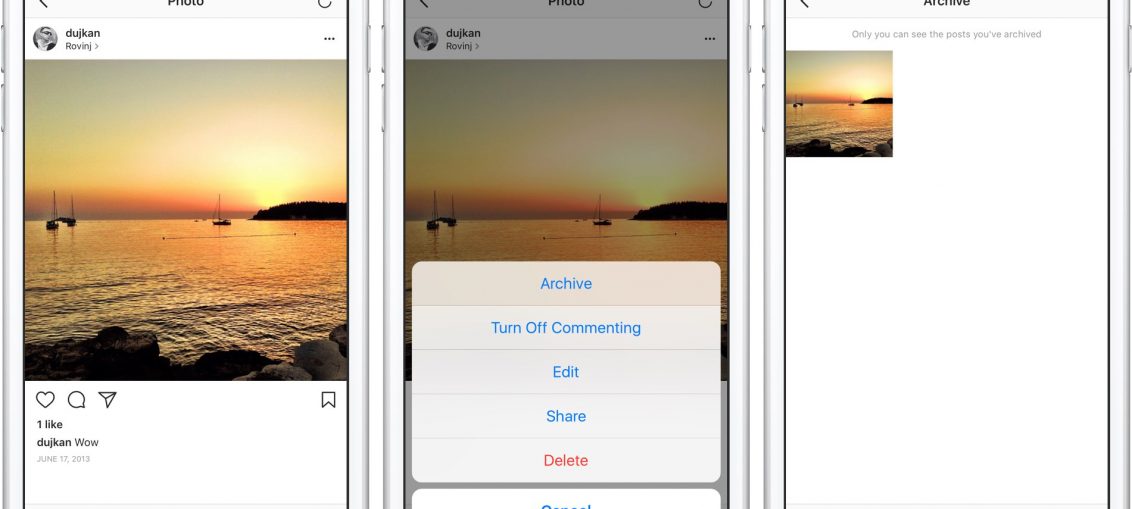
— Ваш профиль меняется и эволюционирует вместе с вами, — говорят в Apple. — Благодаря новому архиву у вас будет больше возможностей модифицировать его, сохраняя при этом важные лично для вас вещи.
Функция работает в Instagram на устройстве с версией iOS 10.2.1 или новее, поэтому перед попыткой архивирования убедитесь в том, что у вас установлено новейшее из доступных обновлений.
Как помещать публикации в Instagram в архив
В архив можно поместить любой контент, размещенный вами в Instagram.
1) Запустите на iPhone приложение Instagram.
2) Перейдите в раздел профиля, нажав на вкладку, расположенную в правом нижнем углу.
3) Найдите пост, который хотите заархивировать, и нажмите на иконку с изображением трех точек, расположенную в верхней части публикации. В появившемся меню выберите опцию «Архивировать».
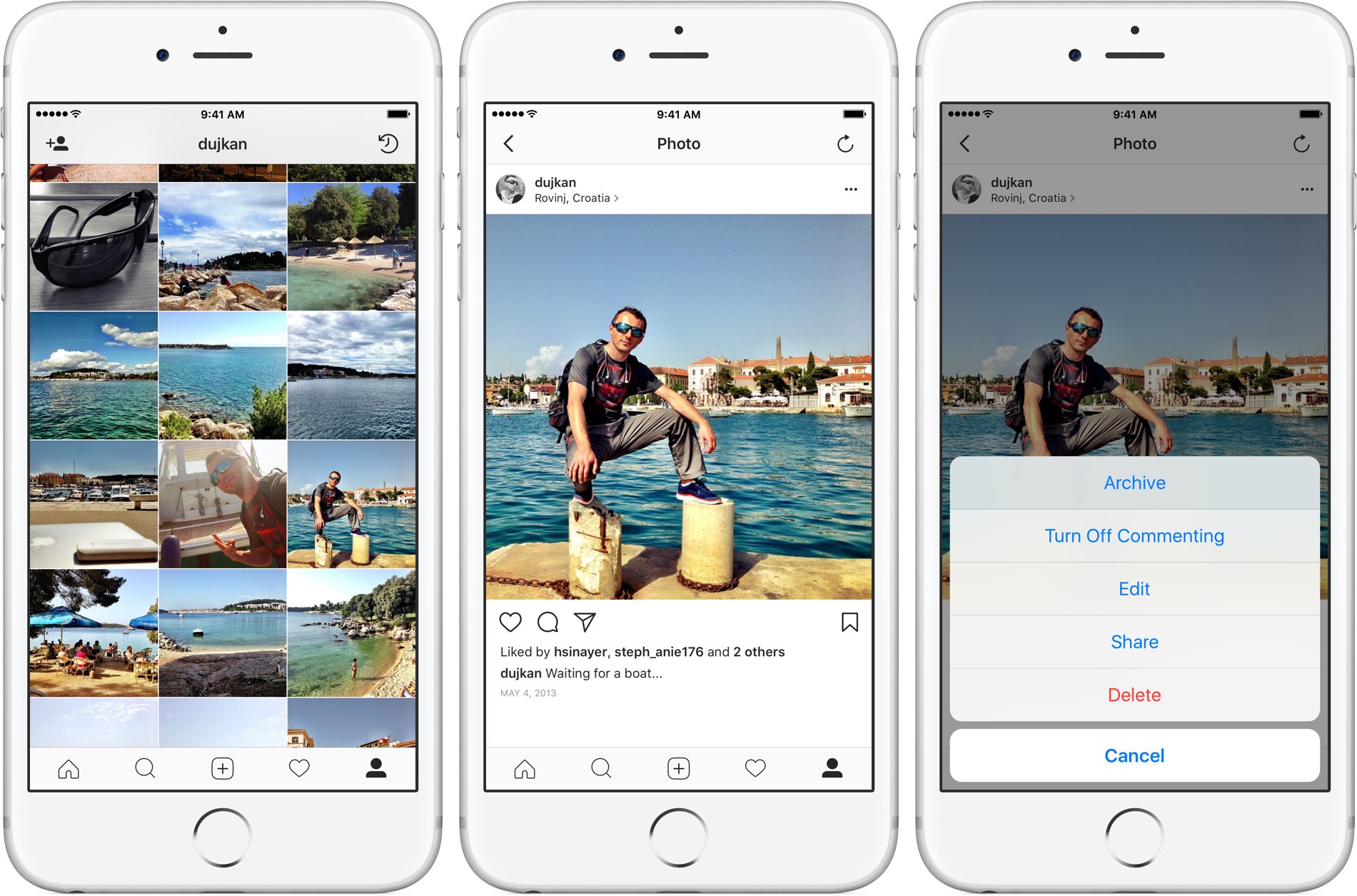
Данное действие скроет выбранный пост со страницы вашей учетной записи от глаз ваших подписчиков и остальных пользователей Instagram.
СОВЕТ: Также можно выбрать пост с помощью 3D Touch, смахнуть вверх для просмотра меню и выбрать опцию «Архив».
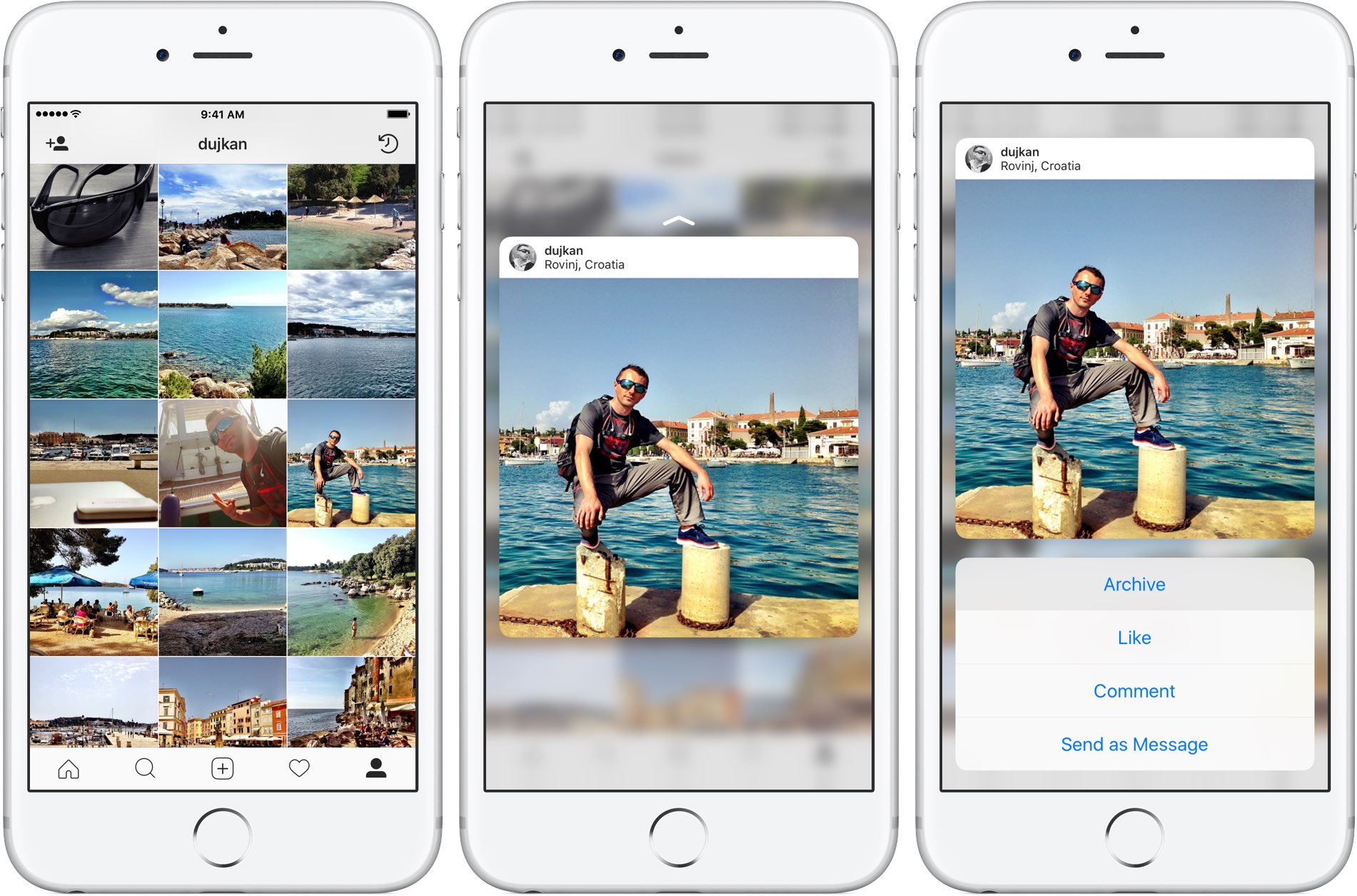
Архивированные посты сохраняют все набранные лайки и комментарии.
Как просматривать публикации, помещенные в архив
Посты, хранящиеся в архиве, можно просмотреть в любое время.
1) Запустите на iPhone приложение Instagram.
2) Перейдите в раздел профиля, нажав на вкладку, расположенную в правом нижнем углу.
3) Нажмите на значок архива, расположенный в правом верхнем углу профиля.
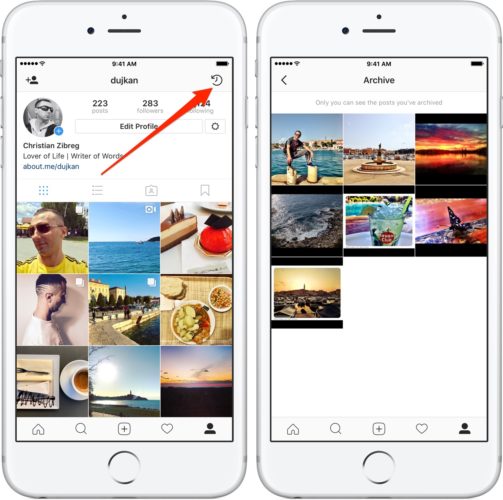
Готово! Вы находитесь в архиве Instagram.
Как убрать публикацию из архива
Любой пост, помещенный в архив, можно вновь сделать видимым в профиле.
1) Запустите на iPhone приложение Instagram.
2) Перейдите в раздел профиля, нажав на вкладку, расположенную в правом нижнем углу.
3) Нажмите на значок архива, расположенный в правом верхнем углу профиля.
4) В архиве найдите публикацию, которую хотите вернуть в ленту, выберите ее и затем нажмите на иконку с изображением трех точек. В меню выберите опцию «Показать в профиле».
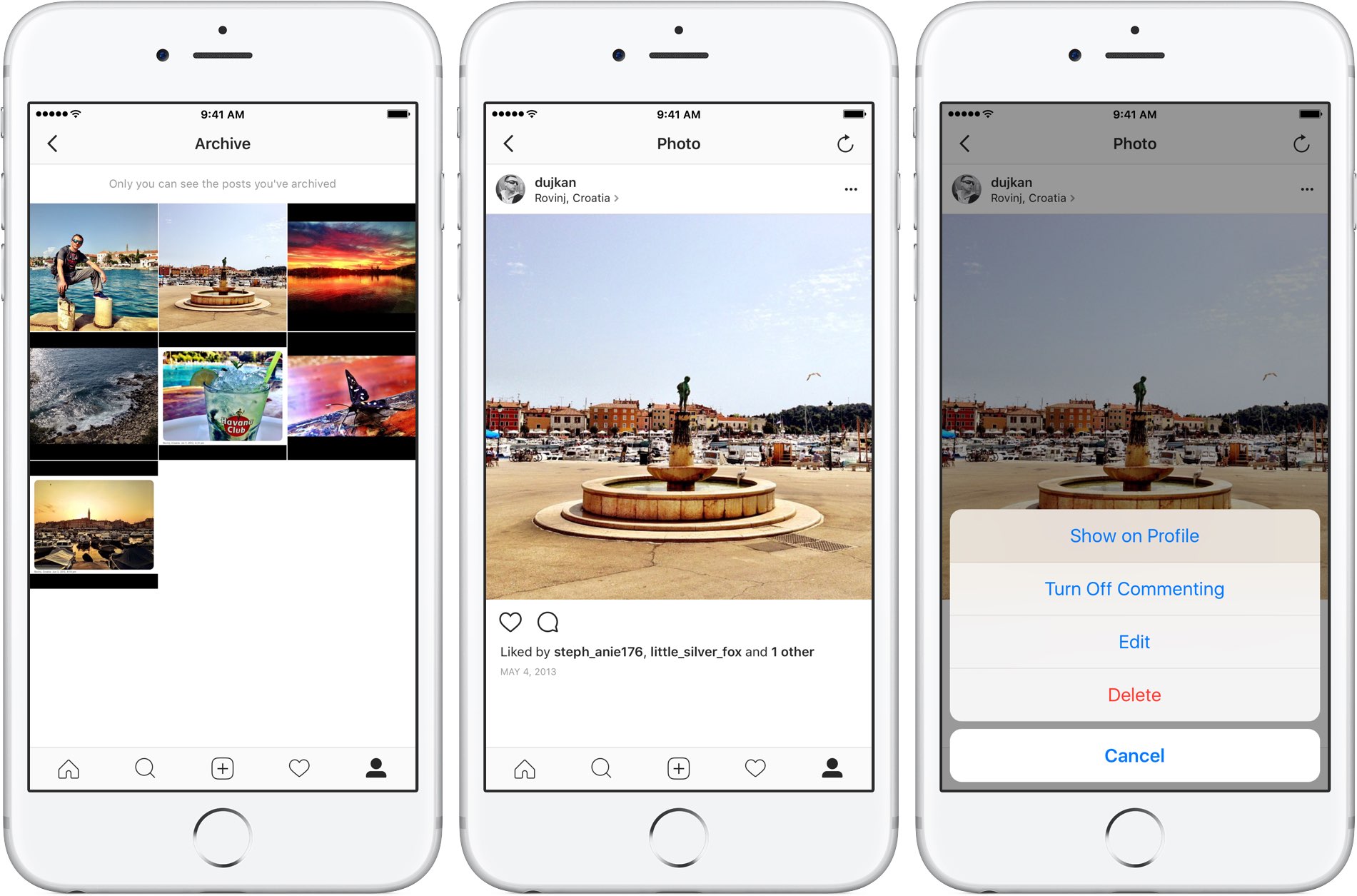
СОВЕТ: Также можно выбрать пост с помощью 3D Touch, смахнуть вверх для просмотра меню и выбрать опцию «Показать в профиле».
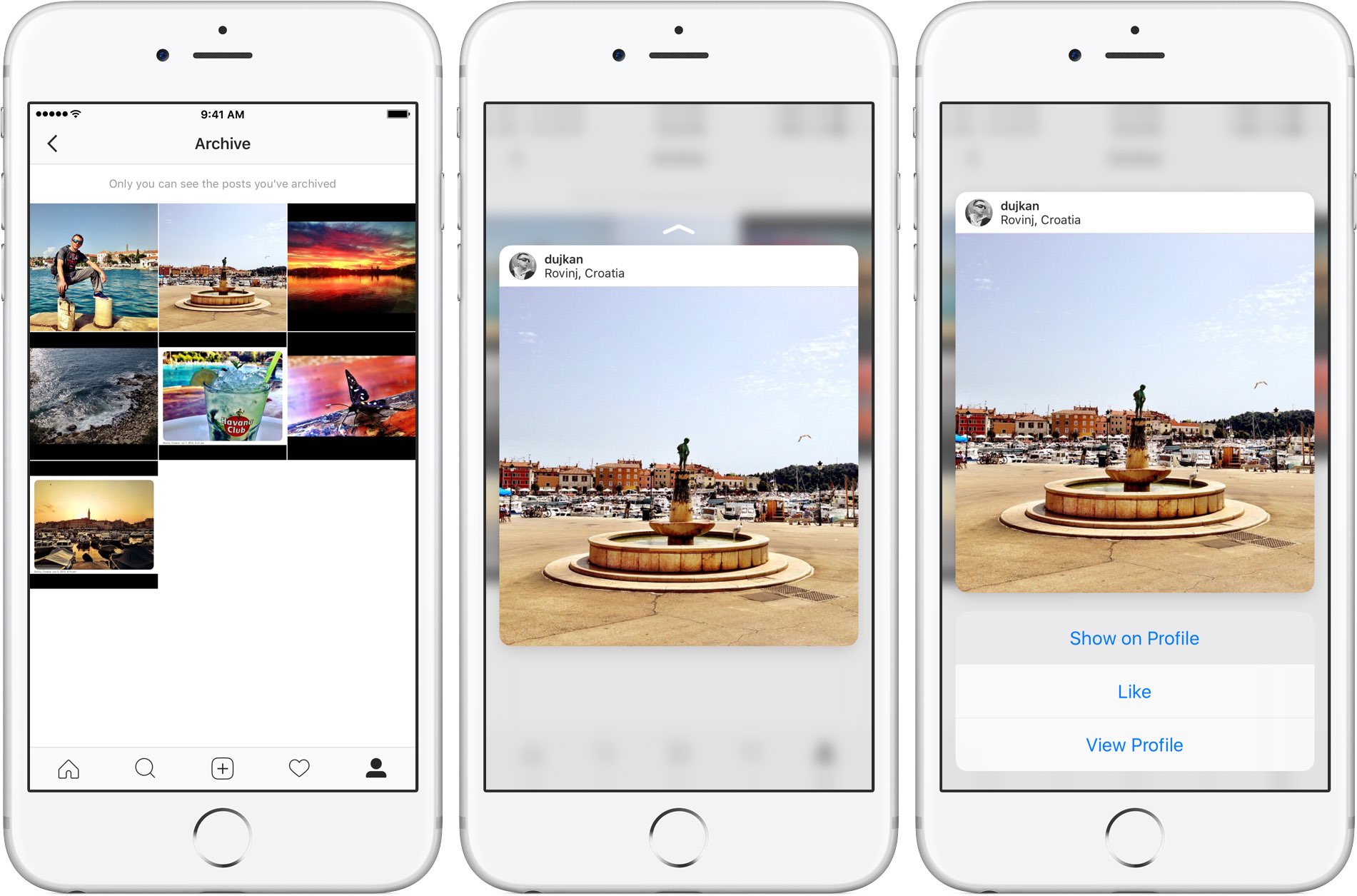
Пост вместе со всеми комментариями и лайками должен вернуться на своё прежнее место в ленте Instagram.
Чтобы больше узнать об архиве, посетите Справочный центр Instagram.
